NETMASK(子网掩码)
GATEWAY(要伪装成的ip)
IPADDR(自己的ip)
网关:网关上可以有多个ip地址
#####网络配置######
以太网: 当一个数据在传输的时候另一个数据检测线缆的使用情况,如果线缆被占用,则他会等待至线缆闲置
网络位.主机位 172.25.254.250
##子网掩码##
子网掩码来标识 (子网掩码)
11111110.11111110.11111110.11111110/11111111.11111111.11111111.00000000
-
254. 254. 254 255. 255. 255 .0 ( 网络位 ) (主机位)
NETMASK(子网掩码)非零位一致时可以直接通信
用来划分网络区域
网络位表示网络区域
主机位表示网络区域内的某台主机
ip通信判定
网络位一致,主机位不一致可以连接
172.25.254.1/24 24=255.255.255.0
172.25.254.2/24
172.25.0.1/16
####网络设定工具#####
ping 检查网络是否畅通
ping -c 3 只ping3次
ifconfig(临时)
ifconfig #查看网络是否通畅
ifconfig #查看或设定网络接口
ifconfig device ip/24 #设定临时ip
网络接口(设备名)
ifconfig device down ##关闭网关
ifconfig device up ##开启
ip addr(临时) ##检测这项网络接口
ip addr show ##检测
ip addr add ip/24 dev device(eth0,eth1…)
##设置
ip addr del dev eth0 ip/24
更改IP步骤
ip addr flush eth0
ip addr add 172.25.254.214/24 dev device
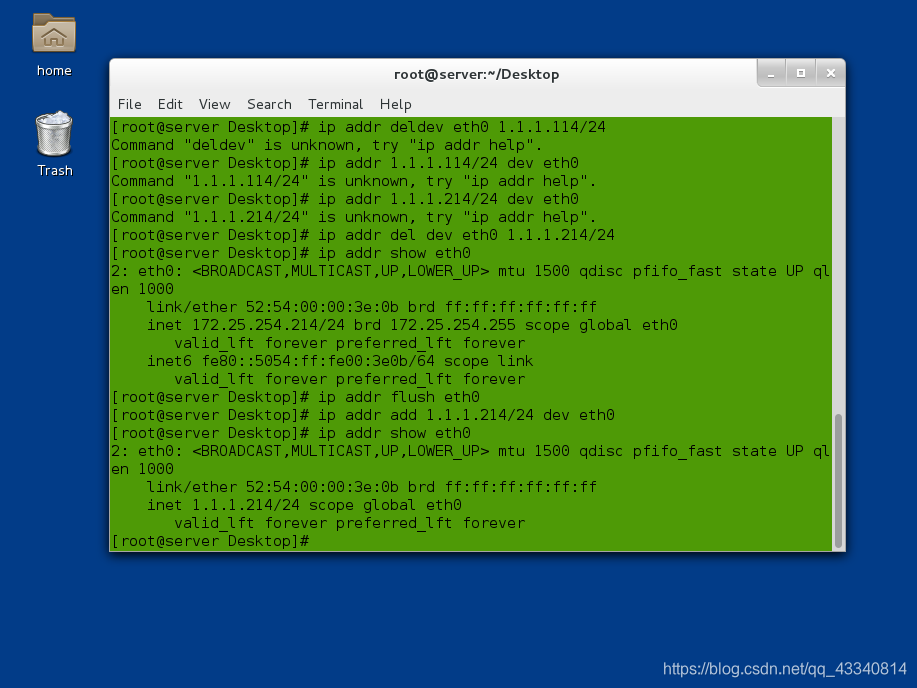
##图形方式设定ip(上篇博客)
nm-connection-editor
systemctl stop NetworkManager
systemctl restart NetworkManager
systemctl start NetworkManager
nmtui (很原始的马赛克式更改ip)

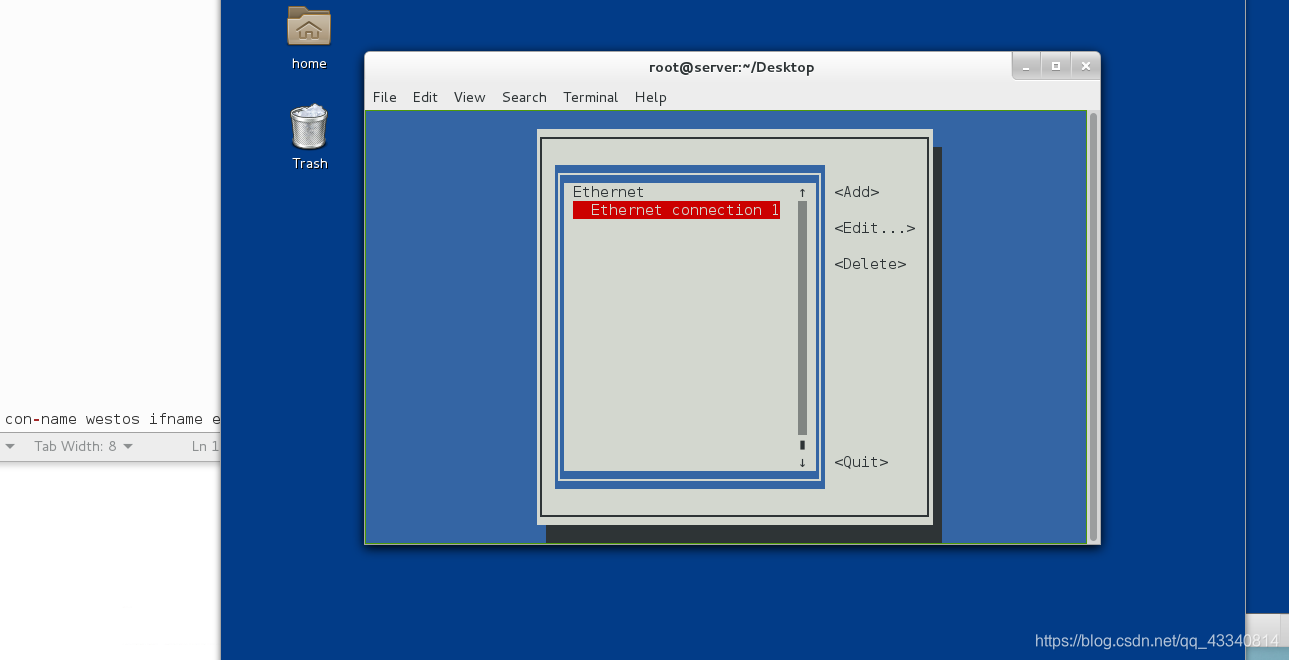
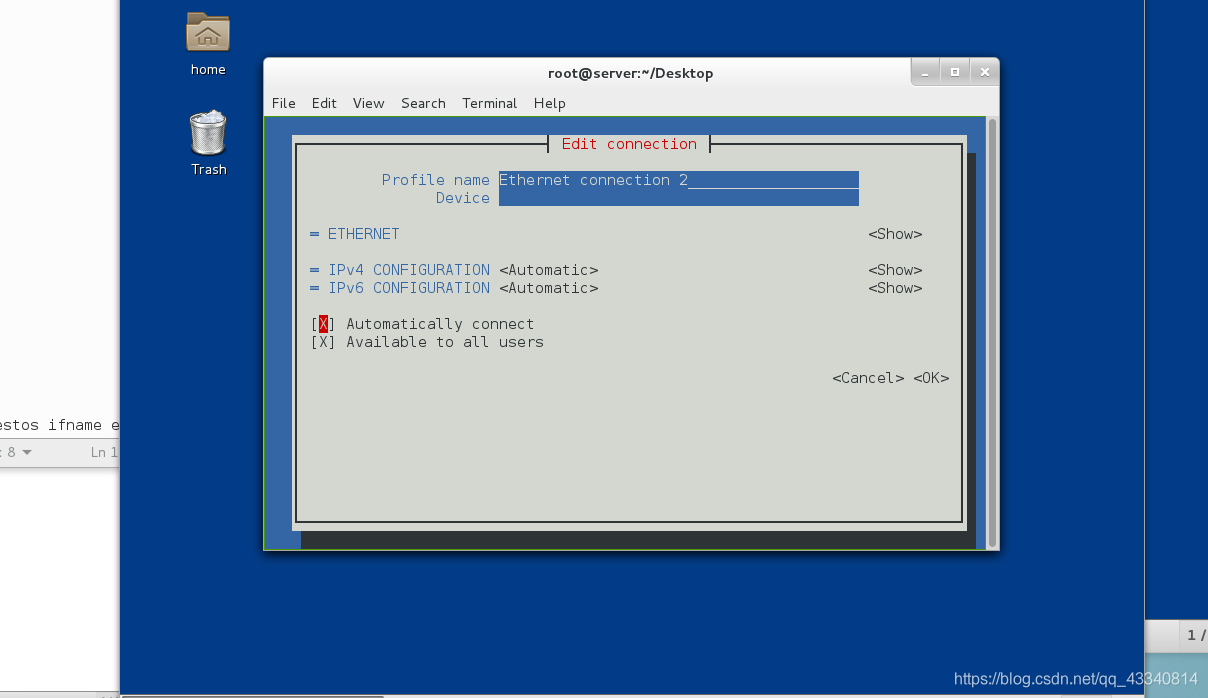
###命令方式设定IP
nmcli ###NetworkManager必须开启
nmcli device connect eth0 ##启用eth0网关
nmcli device disconnect eth0 ##关闭eth0网关
nmcli device show eth0 ##查看网关信息
nmcli device status eth0 ##查看网关接口信息
nmcli connection show
nmcli connection down westos ##必须是已有的网关,关闭网关
nmcli connection up westos ##开启westos网关
nmcli connection delete westos ##删除网关
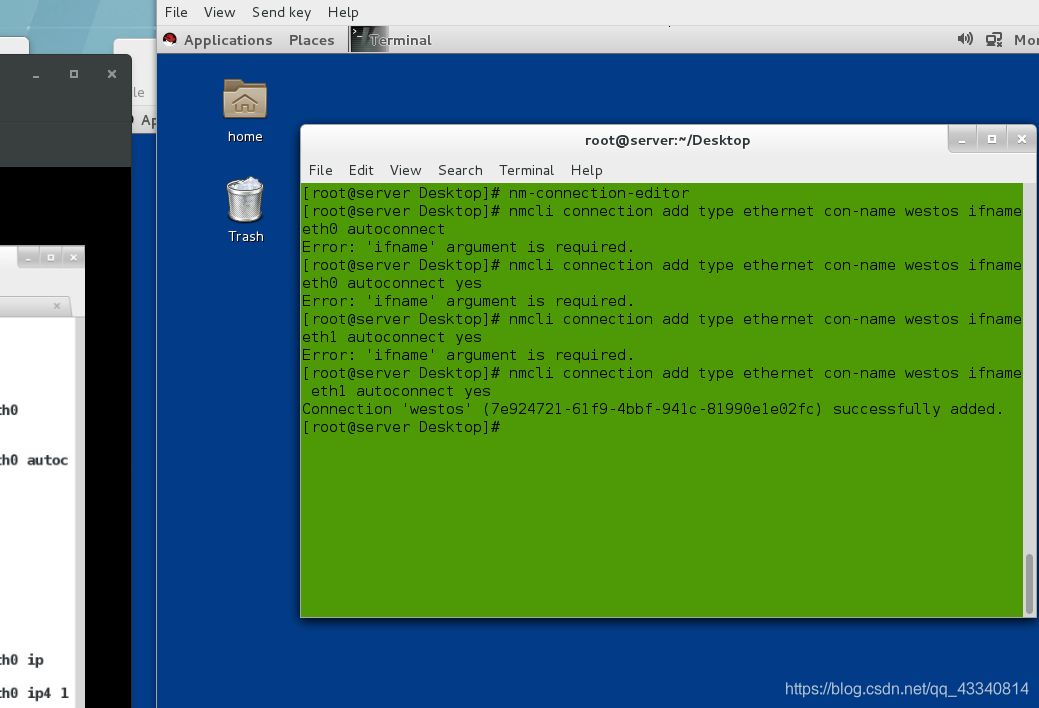
将动态网关改为有静态ip的网关
先生成一个动态网关 nmcli connection add type ethernet con-name
westos ifname eth0 autoconnect yes
nmcli connection modify westos ipv4.method manual 改变网关为静态
nmcli connection modify westos ipv4.address 172.25.254.214 设置网关地址为
172.25.254.214/24
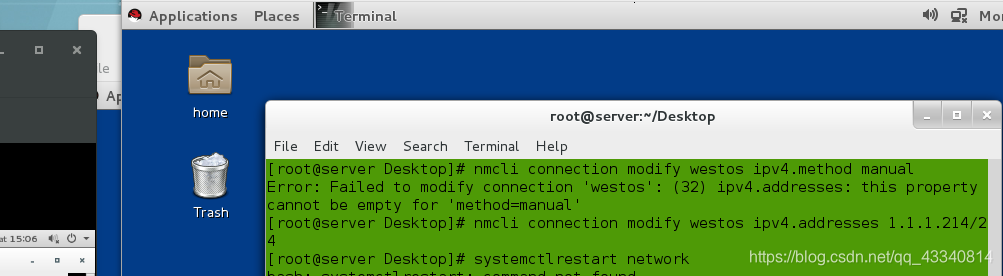
###管理网络配置文件
网络配置目录
文件永久设置ip
(1)文件设置动态ip
先切换到/etc/sysconfig/network-scripts/
vim ifcfg-eth0
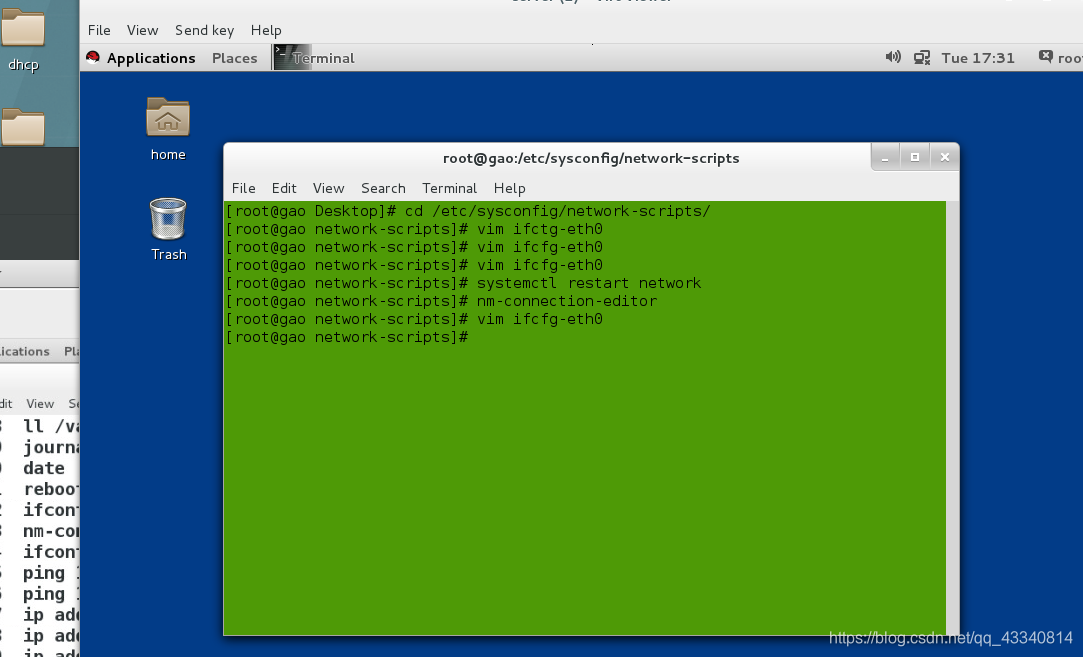
在里面输入
DEVICE=eth0 设置网关
ONBOOT=yes 开机自动开启网关
BOOTPROTO=dhcp 动态的ip
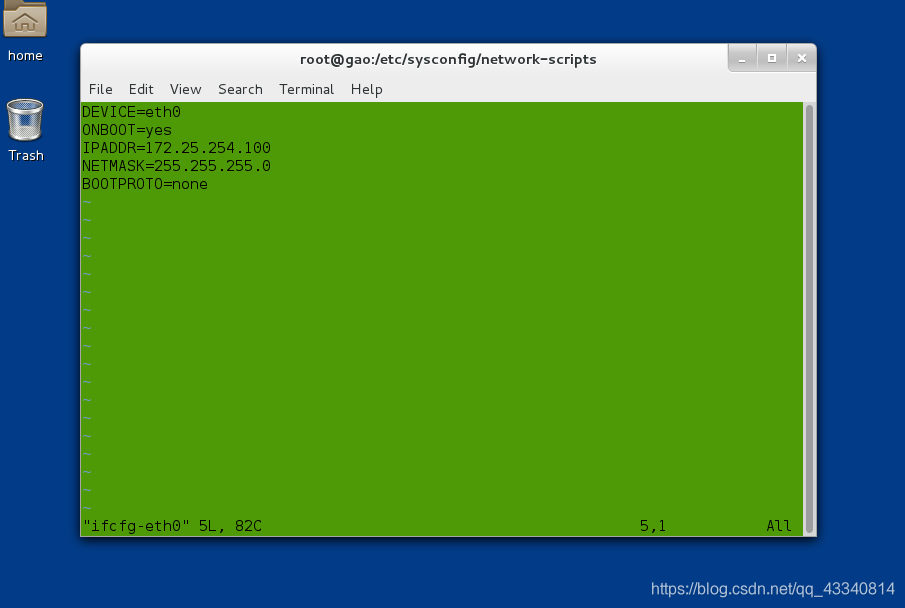
systemctl restart network
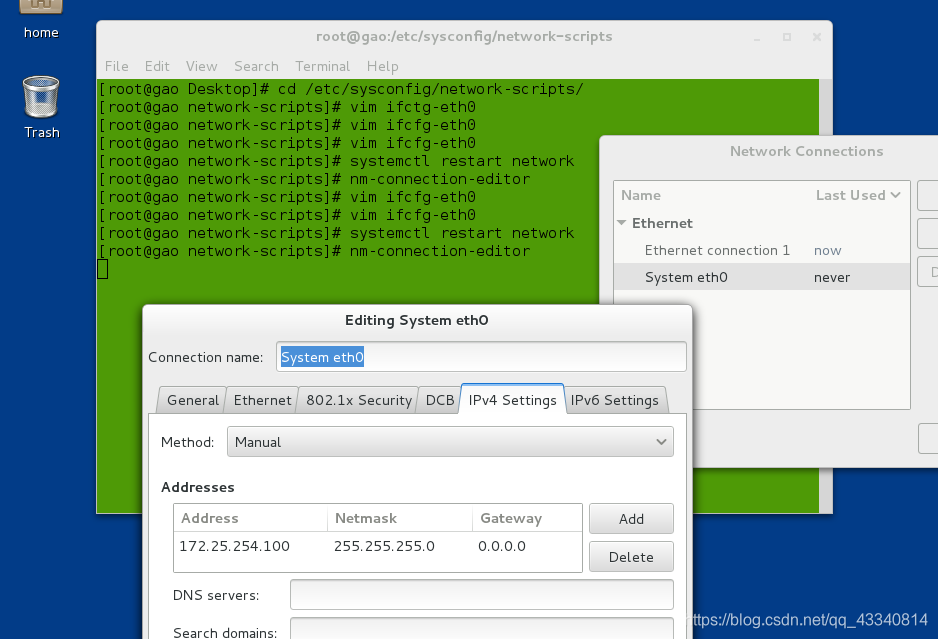
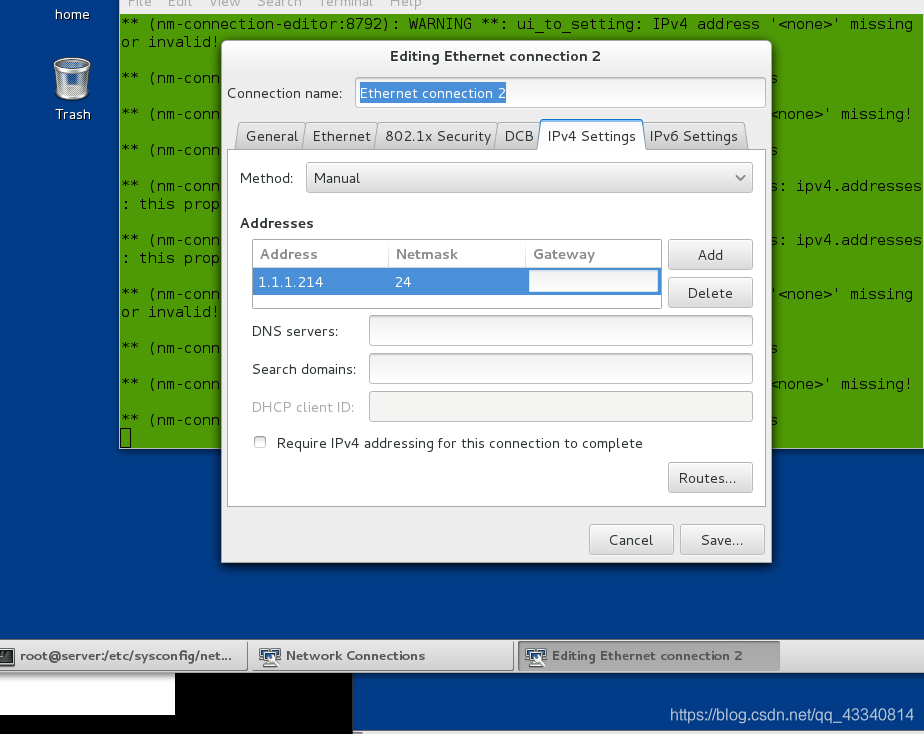
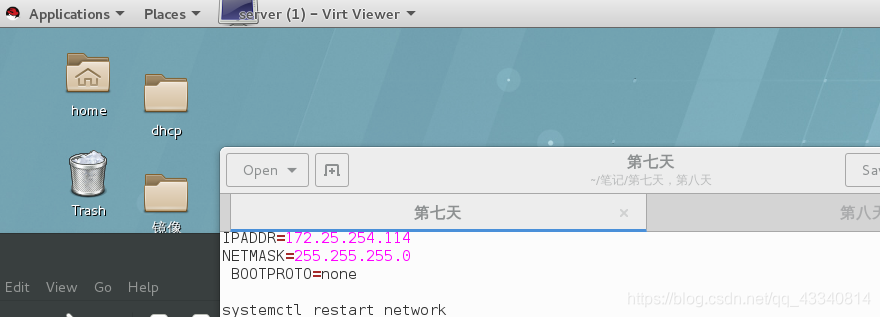
(2)设置静态ip
先切换到/etc/sysconfig/network-scripts/
vim ifcfg-eth0
在里面输入
DEVICE=eth0
ONBOOT=yes
IPADDR=172.25.254.114
NETMASK=255.255.255.0
BOOTPROTO=none
systemctl restart network

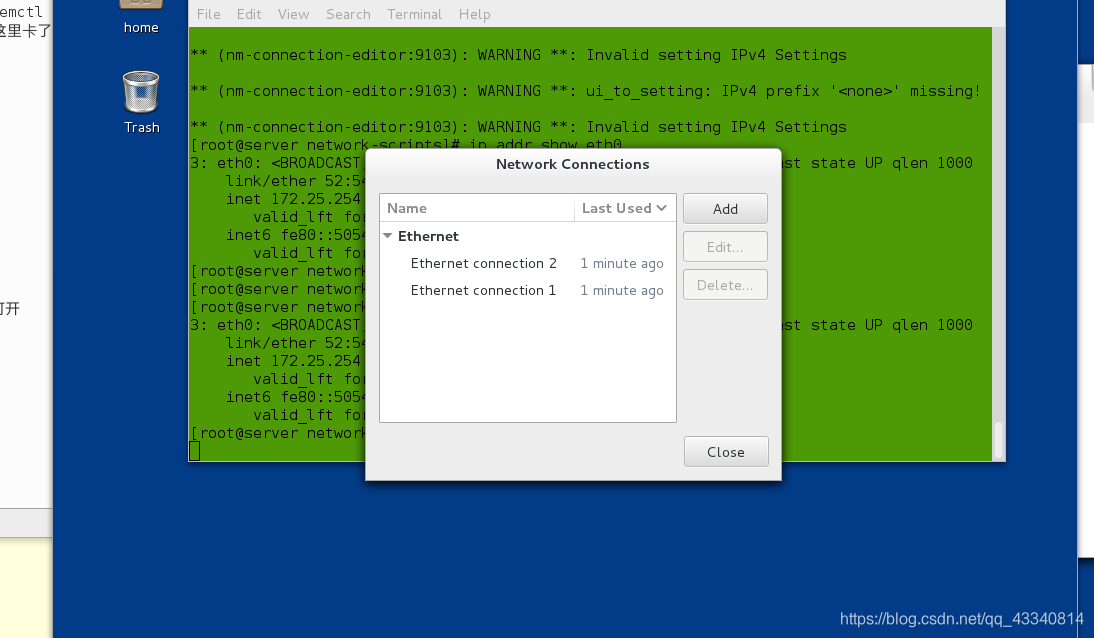
要是你ip addr show eth0 ,会发现此时只会显示原本用图形添加的ip,不会有用命令添加的临时ip,
但是打开图形nm-connection-editor,有添加的ip但是没有网卡,此时不要慌,systemctl stop NetManager
systemctl restart network,再ip addr show eth0,会发现惊喜(强森当时在这里卡了好久。。。。)
####将主机改为路由器
利用双网卡虚拟机连接不同网段两台主机
首先改变desktop的ip,1.1.1.114
给server添加一块网卡 网段为 1.1.1.214,还有原本的网卡 172.25.254.214
在双网卡的服务器中sysctl -a | greb ip_forward查看状态
vim /etc/sysctl.conf 在里面输入net.ipv4.ip_forward = 1
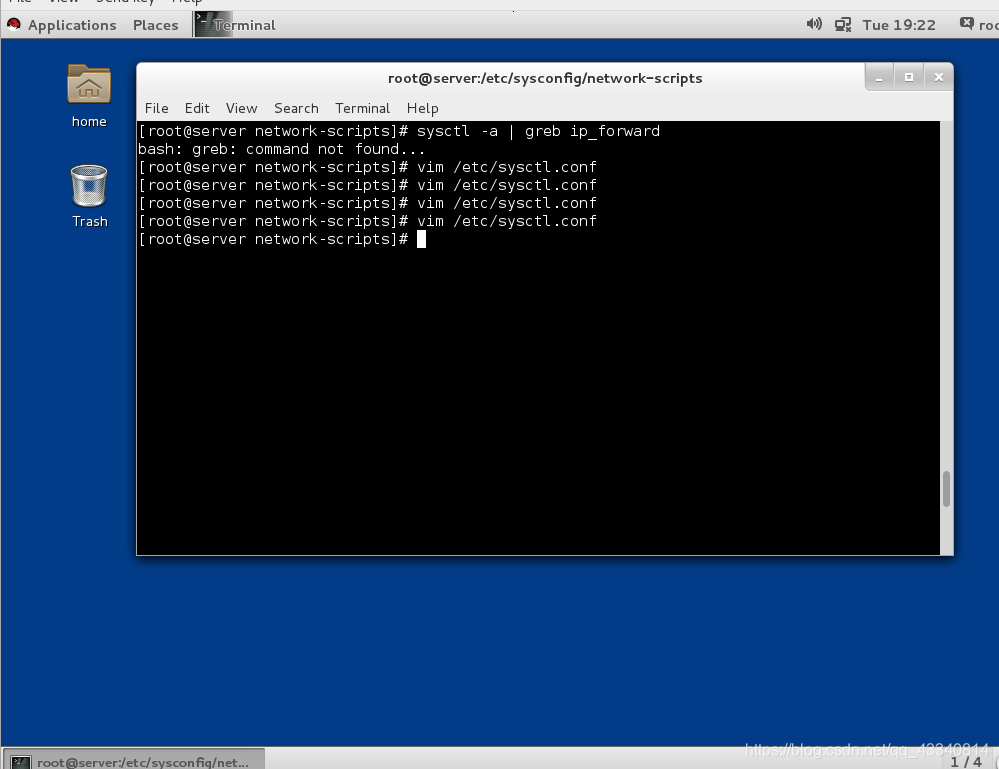
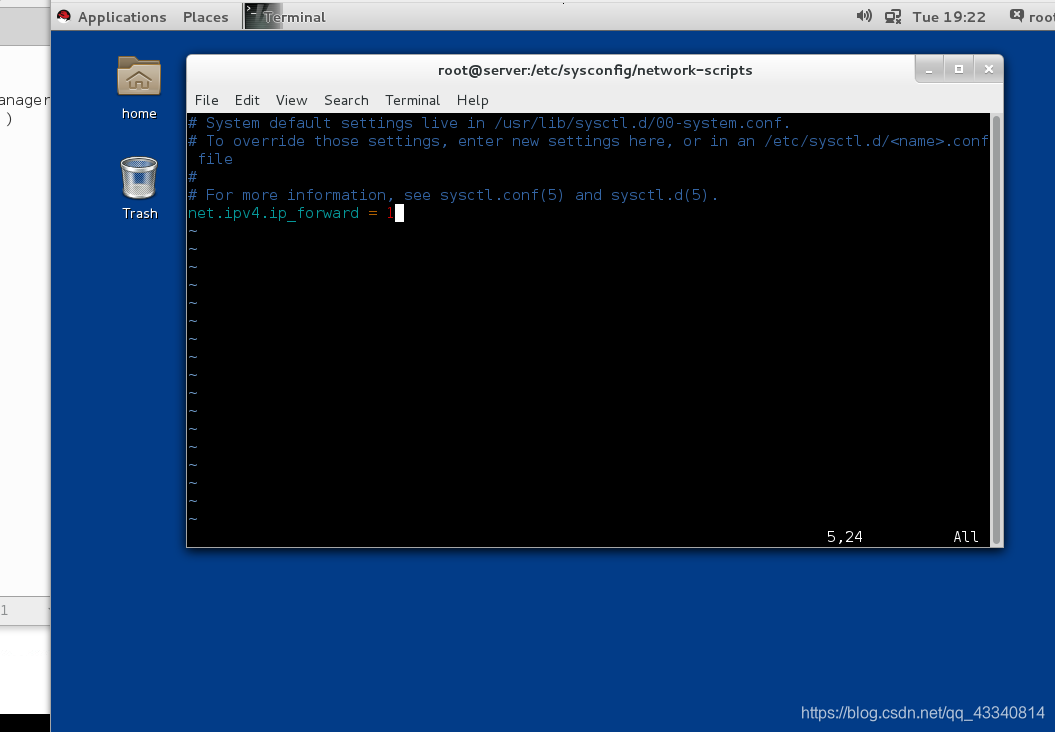
sysctl -p 加载内核参数,执行读取sys文件
systemctl start firewalld
firewall-cmd --list-all
firewall-cmd --permanent --add-masquerade
将路由器包装隐藏ip的功能打开
firewall-cmd --reload 永久打开
firewall-cmd --list-all 此时 masquerade后面为yes
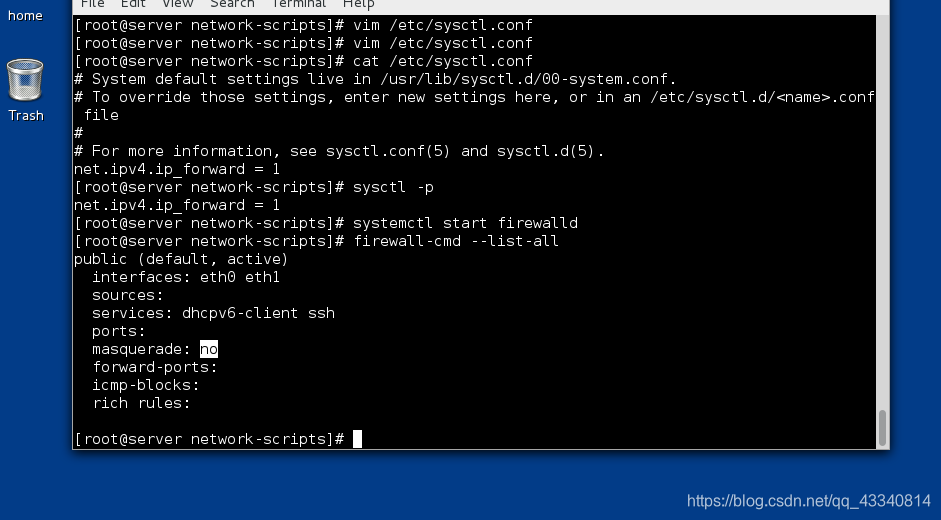

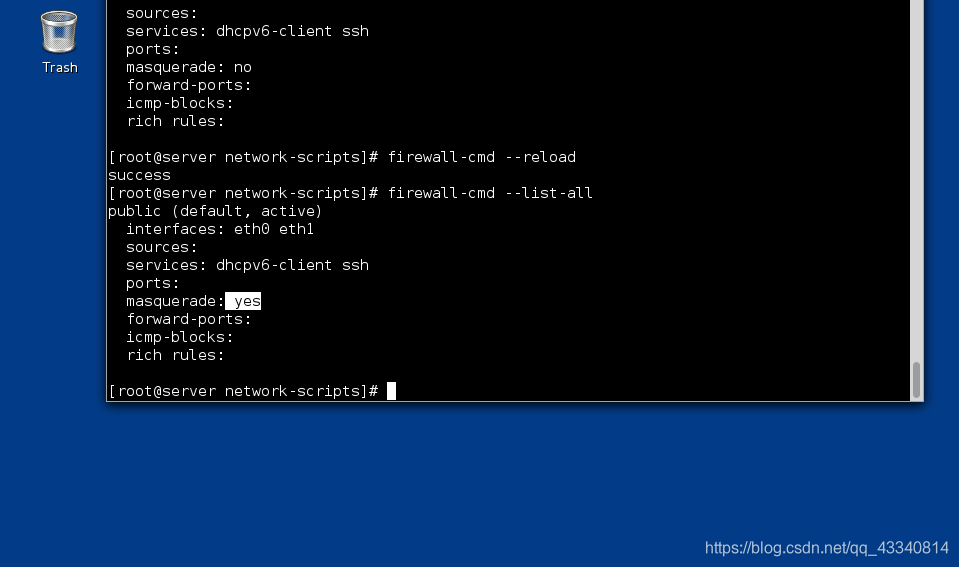
在单网卡虚拟主机中route -n
此时gateway为0.0.0.0 vim /etc/sysconfig/network

添加GATEWAY=1.1.1.214,退出保存(可以连接路由器虚拟机的1.1.1.214)
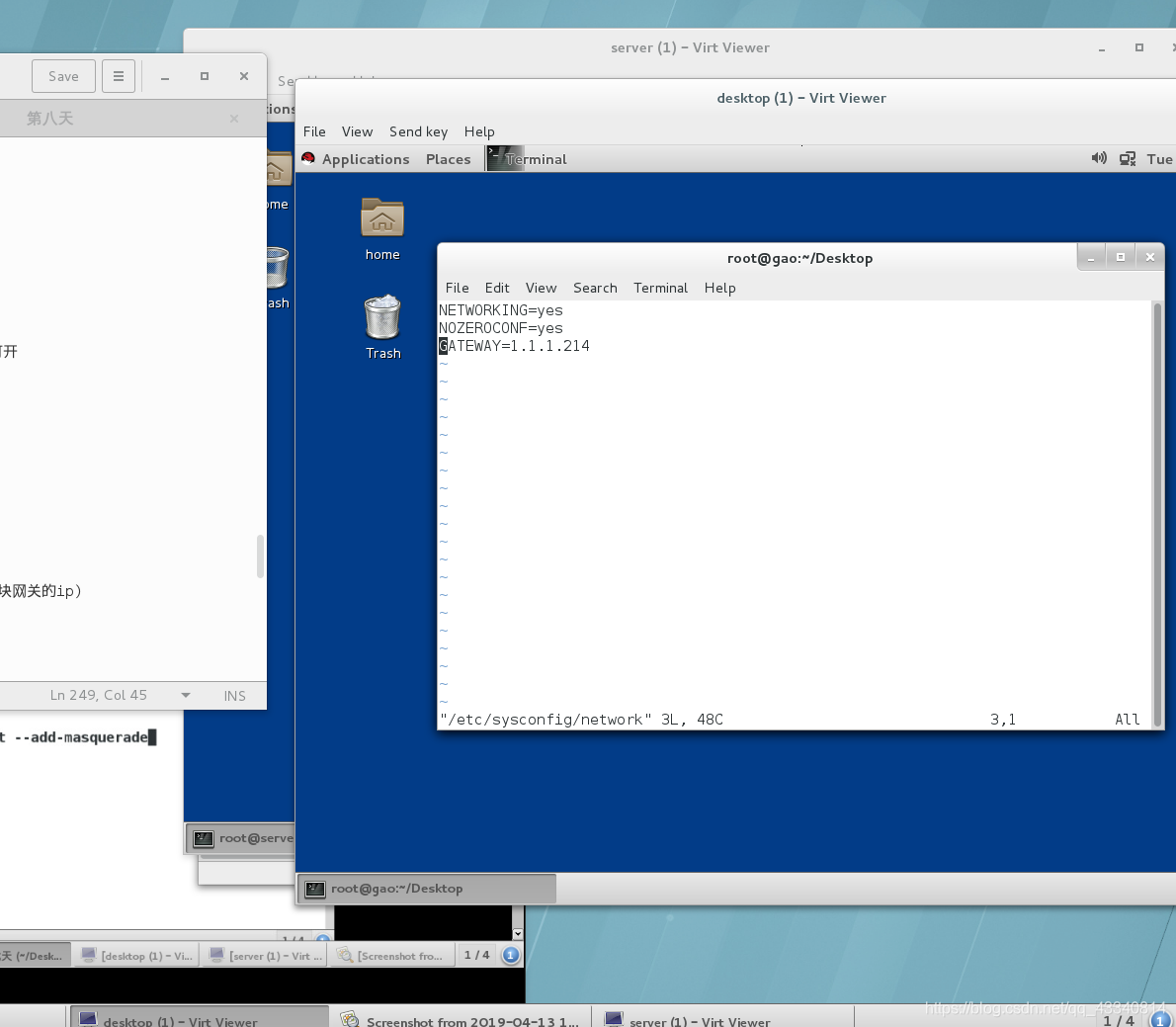
systemctl restart network
route -n此时gateway为1.1.1.214
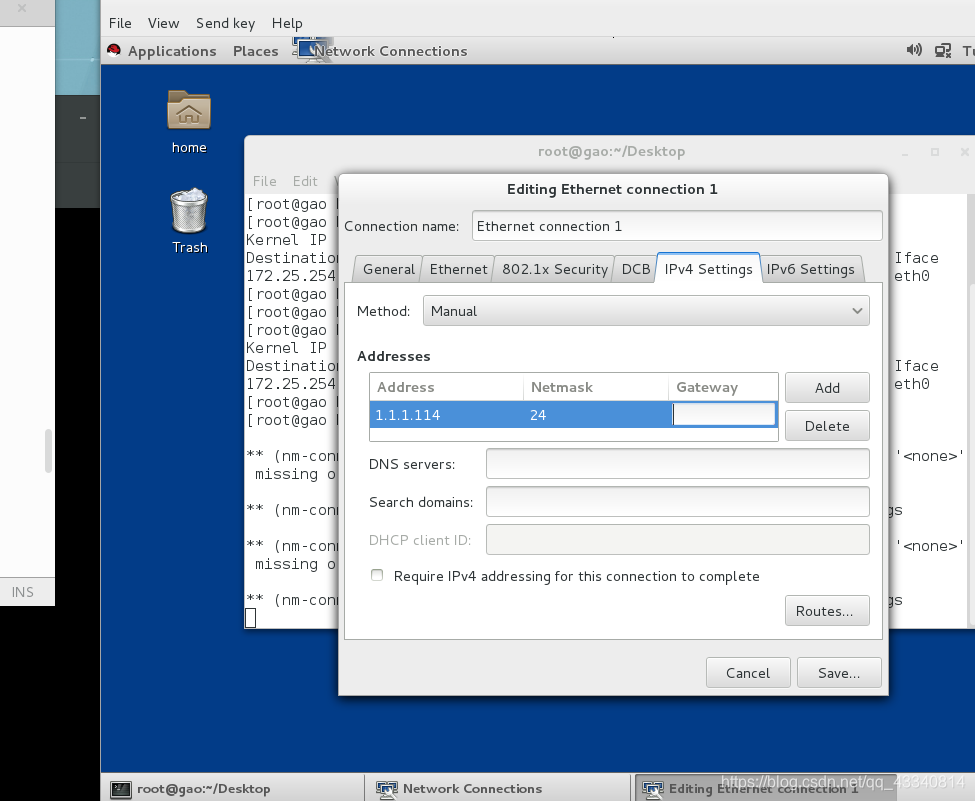
此时真机在172.25.254频段,用单网卡的虚拟机可以直接ping真机
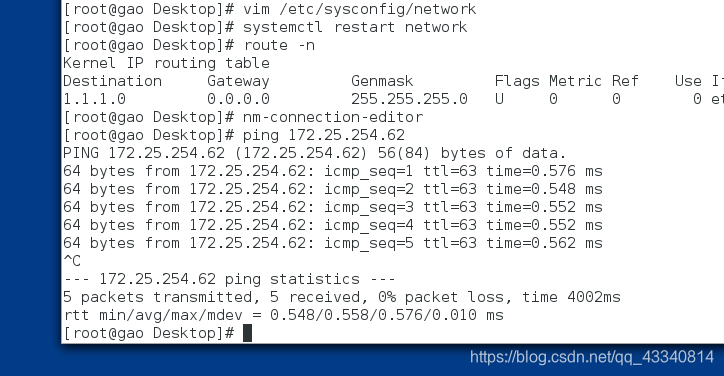
vim /etc/sysconfig/network-scrpts/ifcfg-westos 局部网关(设置一块网关的ip)
vim /etc/sysconfig/network 全局网关,所有网卡的ip设定
2.利用真机给虚拟机上网
dns 域名解析服务器(上网时提供网站的域名和ip的对应关系的信息)
在虚拟机里的 vim /etc/hosts ,自己编辑ip和域名,设置一个只有一个,提供解析
dns nameserver eg: 172.25.254.254 classroom.example.com
你设置

vim /etc/resolv.conf 添加 search westos.com nameserver 114.114.114.114 不提供解析,只是一个运营商的ip,电脑会去问这个运营商,查找的ip是什麼
(1)在真机上操作当时双网卡的操作
(2)在desktop中vim
/etc/sysconfig/network GATEWAY=172.25.254.250设置能上网主机的ip (伪装成能上网的ip)
vim /etc/resolv.conf 里面输入nameserver 218.20.19.50
systemctl restart network
调整dns解析的顺序
用一个主机分配一个ip地址
cd /etc/dhcp
ls
vim dhcpd.conf
cp /user/share/doc/dhcp*…
删除
37
27 28
修改 30行 subnet 172.25.254.0 ip地址 netmask 255.255.255.0 子网掩码
range 172.25.254.24 172.25.254.70 ip地址分配范围
option routers 172.25.254.250 改变dhcp默认网关
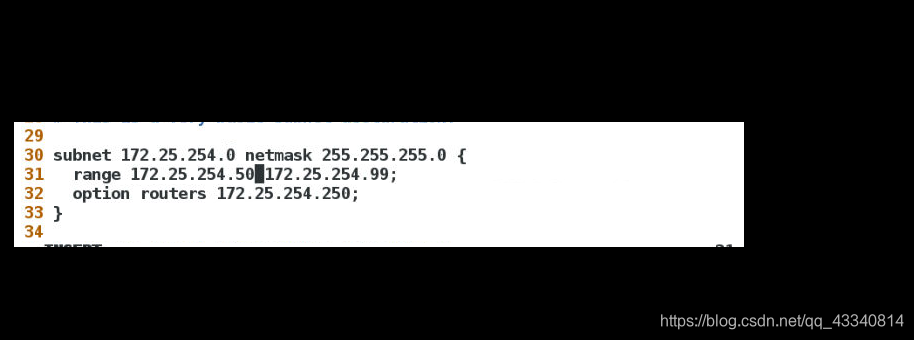
7,8行 option
domain-name""
option domain-name-servers
114.114.114.114
之后systemctl
restart dhcpd
写一个脚本来简化操作
vim /bin/set_ipaddress.sh
#!/bin/bash
cat >> /etc/sysconfig/network-scripts/ifcfg-$1 <<EOF
DEVICE=$1 ##网关自主设定
ONBOOT=yes ##系统启动时是否开启网卡
BOOTPROTO=none ##选择动态ip还是静态ip
IPADDR=$2 ##自主设置ip地址
PREFIX=24
EOF
systemctl restart network
出来之后 chomd +x /bin/set_ipaddress.sh
set_ipaddress.sh eth0 172.25.254.100
ifconfig 这时就会出现 设置的ip地址